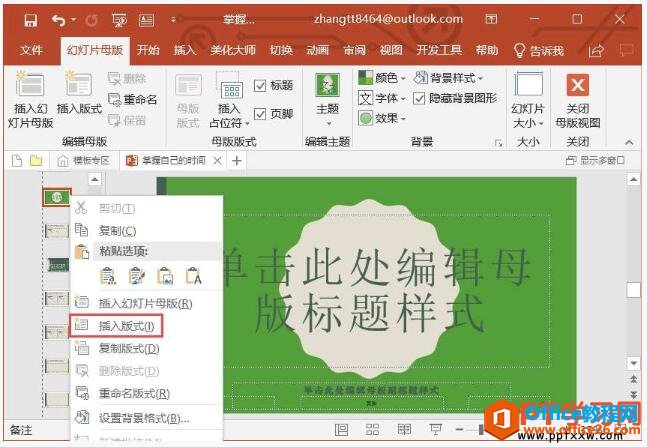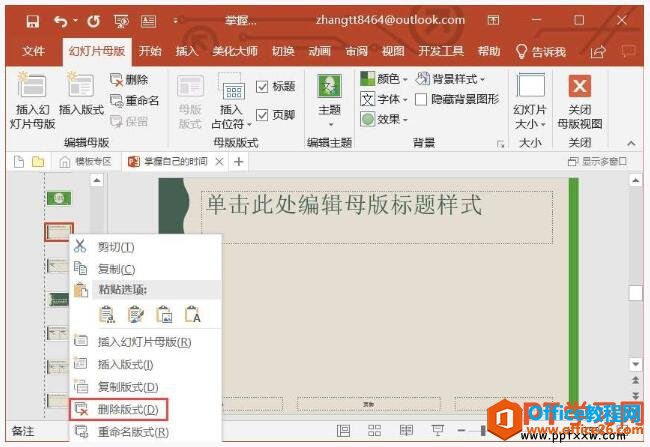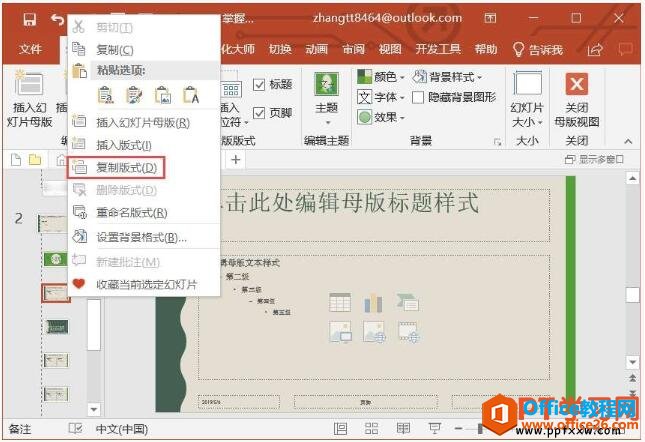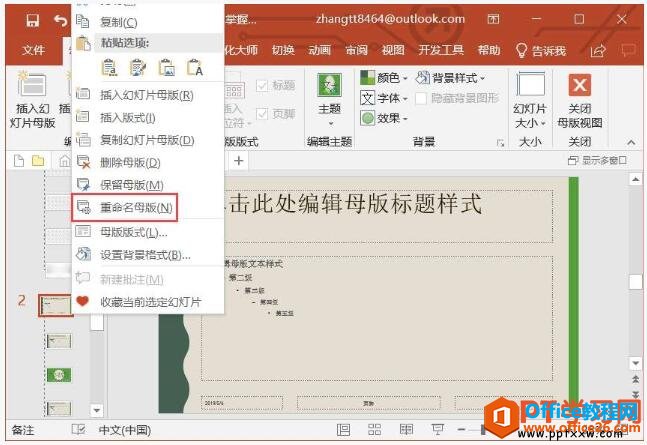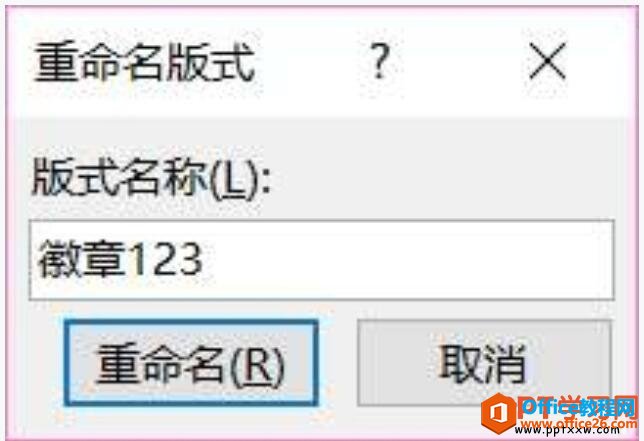-
PPT 2019中幻灯片母版的基本操作方法
-
上一节课我们讲了在ppt2019中设计幻灯片母版的操作方法,其实我们还可以根据自己的需要对幻灯片中的母版进行基本的操作,比如说版式的插入、删除、复制、移动和重命名等等操作,今天我们就来了解一下ppt2019中幻灯片母版的基本操作方法。
一、幻灯片版式的插入与删除
步骤1:打开PowerPoint文件,切换至“视图”选项卡,然后单击“母版视图”组内“幻灯片母版”按钮,打开并切换至“幻灯片母版”选项卡。
步骤2:选中第一张幻灯片母版,右键单击,然后在打开的菜单列表内选择“插入版式”项,如图1所示。
图1
步骤3:此时在第一张幻灯片母版下方插入了新的幻灯片版式,用户可以根据自身需要对其占位符、主题、颜色、字体、效果、背景样式等进行设置,幻灯片母版设置完成后,选中多余的幻灯片母版,右键单击,然后在打开的菜单列表内选择“删除版式”项删除即可,如图2所示。
图2
二、幻灯片母版或版式的复制与移动
步骤1:打开PowerPoint文件,切换至“视图”选项卡,然后单击“母版视图”组内“幻灯片母版”按钮,打开并切换至“幻灯片母版”选项卡。
步骤2:选中需要复制的幻灯片母版,右键单击,然后在打开的菜单列表内选择“复制版式”项,如图3所示。
图3
步骤3:此时,系统会在该幻灯片母版的下方插入一张相同的幻灯片,选中插入的幻灯片并长按鼠标左键,将其拖动至相应的位置即可,这就是移动幻灯片母版。
三、幻灯片母版或版式的重命名
步骤1:打开PowerPoint文件,切换至“视图”选项卡,然后单击“母版视图”组内“幻灯片母版”按钮,打开并切换至“幻灯片母版”选项卡。
步骤2:选中需要进行重命名的幻灯片母版第一张,右键单击,然后在打开的菜单列表内选择“重命名版式”项,如图4所示。
图4
步骤3:弹出“重命名版式”对话框,在文本框内输入版式名称,单击“重命名”按钮即可,如图5所示。
图5
其实我们今天所学的知识非常简单,都是一些关于复制粘贴、移动插入、删除及重命名的基本操作,这些我们稍微一看就明白怎么操作了,这个不作为重点学习,大家简单了解一下就可以了。
本文摘自:https://www.office26.com/powerpoint/powerpoint_21743.html,感谢原作者!